شاشة اللمس
بالإضافة إلى لوحة أجهزة القياس، تكون Model S مزودة بشاشة لمس أمامية وخلفية.
تُستخدَم شاشة اللمس للتحكم في العديد من الميزات التي يتم التحكم فيها باستخدام أزرار فعلية في السيارات التقليدية (على سبيل المثال، ضبط تدفئة المقصورة وتكييف الهواء والمصابيح الأمامية وما إلى ذلك). يمكنك أيضًا استخدام شاشة اللمس للتحكم في الوسائط والملاحة واستخدام ميزات الترفيه وتخصيص Model S لتلائم تفضيلاتك. للوصول إلى عناصر التحكم شائعة الاستخدام في شاشة اللمس من دون استخدام اليدين، استخدم الأوامر الصوتية (راجع الأوامر الصوتية).
في حال عدم استجابة شاشة اللمس أو إظهارها سلوكًا غير طبيعي، يمكنك إعادة تشغيلها (راجع إعادة تشغيل شاشة اللمس).

- الملاحة: تغيير اتجاه الخريطة والعثور على الوجهة أو الانتقال إليها وتغيير إعدادات الملاحة (راجع الخرائط والملاحة).
- شريط الحالة: يمكنك العثور على عناصر التحكم في السيارة وحالتها في الشريط العلوي (راجع أيقونات شريط الحالة العلوي).
- شريط وضع القيادة: استخدمه للتبديل إلى وضع الركن أو الرجوع إلى الخلف أو المحايد أو القيادة. يتوفر شريط وضع القيادة دائمًا على شاشة اللمس عند لمس عناصر التحكم. (راجع التبديل).
-
عناصر التحكم: تحكم في العديد من الميزات وقم بتخصيص Model S لتلائم تفضيلاتك. تظهر شاشة عناصر التحكم على الخريطة. المس أحد الخيارات على شاشة عناصر التحكم لعرض الإعدادات والتفضيلات المتعددة المرتبطة بالخيار المحدد.
للبحث عن إعداد محدد، المس البحث في أعلى شاشة عناصر التحكم. أجر التغييرات مباشرة من النتائج أو المس الرابط للانتقال إلى هذا الخيار في عناصر التحكم.
ملاحظةيمكنك أيضًا الوصول إلى عناصر التحكم من خلال لمس أي مكان في جانب شاشة اللمس الأقرب إلى السائق والتمرير للفتح.ملاحظةيمكن ضبط عناصر التحكم في العديد من السيارات وإعداداتها وتفضيلاتها (مثل المناخ والوسائط والملاحة) من دون استخدام اليدين بواسطة الأوامر الصوتية (راجع الأوامر الصوتية).ملاحظةيمكنك إرسال ملاحظات شاشة اللمس إلى Tesla عبر الضغط المطوّل على هذه الأيقونة. - عناصر التحكم في المناخ (السائق): استخدم الأسهم اليمنى واليسرى لخفض/زيادة درجة حرارة المقصورة. المس فصل في النافذة المنبثقة لعرض عناصر التحكم المنفصلة التي تخص السائق والراكب. المس أيقونة درجة الحرارة لتخصيص إعدادات التحكم في المناخ (راجع تشغيل عناصر التحكم في المناخ). تظهر عناصر التحكم في المناخ للراكب عند فصل عناصر التحكم في درجة الحرارة لعرض عناصر التحكم المنفصلة التي تخص السائق والراكب.
- تطبيقاتي: للوصول بلمسة واحدة إلى عناصر التحكم والتطبيقات المستخدمة بشكل متكرر، يمكنك اختيار ما سيتم عرضه هنا. راجع تخصيص تطبيقاتي.
-
مشغل التطبيق: المس مشغل التطبيق لفتح درج التطبيق. ثم المس أي تطبيق لفتحه. يتم عرض التطبيق الذي تختاره أعلى الخريطة. لإغلاق التطبيق، اسحبه إلى أسفل.ملاحظةلا يمكنك إغلاق مشغل الوسائط بالكامل. عند سحب مشغل الوسائط إلى أسفل، فإنه يعرض مشغلاً صغير الحجم، ما يتيح لك رؤية ما يتم تشغيله وتشغيل/إيقاف التشغيل المؤقت والتخطي للخلف/الأمام.
- التطبيق (التطبيقات) الأخير: يعرض آخر تطبيق (تطبيقات) مستخدم. يتم عرض عدد التطبيقات الأخيرة هنا بناءً على عدد التطبيقات التي تمت إضافتها إلى تطبيقاتي. إذا أضفت العدد الأقصى للتطبيقات إلى تطبيقاتي، فلن يتم عرض سوى التطبيق الأحدث.
- عناصر التحكم في المناخ (الراكب): تظهر عند فصل عناصر التحكم في درجة الحرارة لعرض عناصر التحكم المنفصلة التي تخص السائق والراكب.
- عنصر التحكم في مستوى الصوت: التحكم في مستوى صوت مشغل الوسائط والمكالمات الهاتفية (راجع عناصر التحكم في مستوى الصوت). يتم التحكم في مستوى صوت الملاحة بصورة منفصلة (راجع الخرائط والملاحة).
- مشغل الوسائط: راجع الوسائط.
تخصيص تطبيقاتي
بالنسبة إلى الوصول بلمسة واحدة إلى التطبيقات الأكثر استخدامًا، يمكنك تخصيص ما سيتم عرضه في منطقة تطبيقاتي على الشريط السفلي لشاشة اللمس:
- أدخل وضع التخصيص من خلال لمس أي تطبيق أو عنصر تحكم في منطقة تطبيقاتي والضغط مطولاً عليه. إذا كانت المنطقة فارغة، فالمس مشغل التطبيق.
- قم بسحب أي تطبيق أو عنصر تحكم من درج التطبيقات إلى منطقة تطبيقاتي في الشريط السفلي.ملاحظةتظهر أنظمة تدفئة المقاعد المحددة من درج التطبيقات بجوار درجة الحرارة بدلاً من منطقة تطبيقاتي.
أيقونات شريط الحالة العلوي
الرسائل المنبثقة وتنبيهات السيارة
تظهر رسائل منبثقة في الجزء السفلي من شاشة اللمس. على سبيل المثال، يظهر تذكير حزام الأمان في حال فك حزام الأمان في مقعد مشغول، ويظهر تنبيه لإعلامك بمكالمة هاتفية واردة وتظهر الرسالة النصية (حسب الاقتضاء) كما تظهر الأوامر الصوتية عند استخدامها. إذا كان ذلك متوفرًا، فالمس الخيارات من هذه الرسائل المنبثقة (على سبيل المثال، قبول/رفض المكالمة الهاتفية وتحديد خيار من قائمة المصابيح الأمامية وما إلى ذلك). لتجاهل الرسالة المنبثقة، اسحبها إلى أسفل.

إذا ظهر تنبيه على شاشة اللمس في سيارتك، فالمس معرفة المزيد للحصول على مزيد من التفاصيل بشأن التنبيه وكيفية حله. يمكنك عرض قائمة تنبيهات السيارة وإشعاراتها من خلال لمس أيقونة الجرس في أعلى عناصر التحكم.
إعادة تشغيل شاشة اللمس
يمكنك إعادة تشغيل شاشة اللمس إذا كانت لا تستجيب أو تظهر سلوكًا غير عادي.
- قم بالتبديل إلى وضع Park.
- اضغط باستمرار على زري التمرير على المقود (أو عجلة القيادة) حتى تتحول شاشة اللمس إلى اللون الأسود. الضغط على دواسة الكبح مع الضغط المطول على أزرار التمرير ليس له أي تأثير وهو إجراء غير ضروري.

- بعد بضع ثوانٍ، يظهر شعار Tesla. انتظر 30 ثانية تقريبًا لإعادة تشغيل شاشة اللمس. إذا ظلت شاشة اللمس لا تستجيب أو أظهرت سلوكًا غير طبيعي بعد بضع دقائق، فحاول فصل الطاقة عن السيارة وإعادة توصيلها (إذا أمكن ذلك). راجع فصل الطاقة عن السيارة وإعادة توصيلها.
إمالة شاشة اللمس (إذا كانت السيارة مزودة بذلك)
لإمالة شاشة اللمس، انتقل إلى عناصر التحكم، ثم المس أيقونة العرض لاختيار الموضع المطلوب.
شاشة اللمس الخلفية
توفر شاشة اللمس الخلفية للركاب الخلفيين إمكانية الوصول إلى:
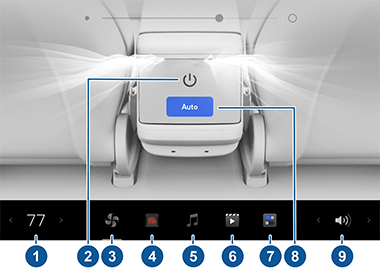
- درجة الحرارة: المس الأسهم لخفض/زيادة درجة حرارة المقصورة.
- التشغيل: المس لتشغيل نظام التحكم في المناخ أو إيقاف تشغيله.
- المروحة الخلفية: المس لتشغيل المروحة الخلفية أو إيقاف تشغيلها، ولضبط سرعة المروحة والتحكم في اتجاه تدفق الهواء من فتحات التهوية الخلفية (راجع ضبط فتحات التهوية الأمامية والخلفية).
- المقاعد: يمكنك التحكم في أنظمة تدفئة المقاعد الخلفية وتحريك مقعد الراكب الأمامي إلى الأمام/الخلف باستخدام الأسهم.
- الوسائط: تشغيل الأغنية التي يتم تشغيلها في الوقت الحالي أو إيقافها مؤقتًا أو تخطيها أو إرجاعها (راجع الوسائط).
- الفيديو: الوصول إلى خدمات دفق الفيديو.
-
الإعدادات: المس لإقران مجموعتين من سماعات الرأس بتقنية Bluetooth، وقم بتغيير مستوى السطوع أو قم بتنظيف الشاشة.ملاحظةقم بتوصيل سماعات الرأس للاستماع إلى الملفات الصوتية من شاشة اللمس الخلفية. تدعم السيارة ما يصل إلى جهازين بتقنية Bluetooth في المرة الواحدة (مثل هاتف واحد وسماعة رأس واحدة).ملاحظةقد تتطلب بعض السيارات المصنَّعة قبل سبتمبر 2021 تقريبًا توافق أجهزة إضافية مع سماعات الرأس اللاسلكية. إذا عرضت شاشة اللمس هذه الرسالة، فاستخدم تطبيق الجوال لجدولة موعد صيانة.
-
أوتوماتيكي: إذا تم تمكين أوتوماتيكي وتم اكتشاف وجود راكب، فسيتم الحفاظ على درجة الحرارة المعينة في المقصورة الخلفية. ملاحظةقم بتمكين مزامنة على علامة التبويب الخلفية من عناصر التحكم في المناخ في شاشة اللمس الأمامية لتعيين كل من درجات حرارة المقصورة الأمامية والخلفية.
- مستوى الصوت: المس لضبط مستوى الصوت.
تحكم في الشاشة الخلفية من الشاشة الأمامية
تخصيص إعدادات الصوت والعرض
المس لضبط إعدادات شاشة العرض لتلائم تفضيلاتك:
- المظهر: خصص العرض ليكون داكنًا أو فاتحًا. عند التعيين على أوتوماتيكي، يتغير السطوع أوتوماتيكيًا وفقًا لظروف الإضاءة المحيطة.
- تخفيف الضوء الأزرق: عند تمكينه، تقوم الشاشة بالضبط لتشغيل الألوان الدافئة في المساء تلقائيًا.
- Brightness: اسحب شريط التمرير للتحكم في مستوى السطوع يدويًا. إذا تم تعيين وضع العرض إلى أوتوماتيكي، فسيتم ضبط شاشة اللمس مجددًا وفقًا لكل من ظروف الإضاءة المحيطة وتفضيلات السطوع لديك. Model S تذكر تفضيلات السطوع المحددة لديك وضبط شاشة اللمس وفقًا لذلك.
- وضع تنظيف الشاشة: عند تمكينه، تظلم شاشة اللمس ويتم تعطيلها بصورة مؤقتة لتسهيل التنظيف. اتبع التعليمات الظاهرة على الشاشة للخروج من وضع تنظيف الشاشة.
-
لغة شاشة اللمس: حدد اللغة التي تعرضها شاشة اللمس.ملاحظةModel S يجب أن تكون في وضع التوقف لتغيير اللغة. فعندما تغير اللغة، تقوم Model S بإيقاف تشغيل شاشة اللمس وإعادة تشغيلها.
- Voice Recognition Language: اختر اللغة المستخدمة للأوامر الصوتية.
-
لغة التنقل بالصوت: اختر اللغة التي يستخدمها نظام الملاحة لعرض التعليمات المنطوقة.ملاحظةبالنسبة إلى اللغات التي تتطلب تنزيلاً، حدد اللغة في القائمة المنسدلة لبدء التنزيل (يلزم وجود اتصال من خلال تقنية Wi-Fi).
- قفل الشاشة الخلفية: قفل الوصول إلى شاشة اللمس الخلفية.
- الوقت: اختر طريقة عرض الوقت إما بتنسيق 12 ساعة أو 24 ساعة.
- التنسيق الإقليمي: اختر المنطقة لتحديد التنسيق المستخدم في عرض التواريخ (شهر يوم سنة/يوم-شهر-سنة، وما إلى ذلك) والفواصل العشرية (5,123 أو 5,123، وما إلى ذلك).
-
عرض الطاقة: اختر عرض الطاقة المتبقية ووحدات الشحن إما بالنسبة المئوية لطاقة البطارية المتبقية أو بتقدير المسافة التي يمكنك قيادتها.ملاحظةعند تقدير توقيت الحاجة إلى الشحن، لا تستخدم تقدير الطاقة إلا للاسترشاد العام. تؤثر العديد من العوامل في استهلاك الطاقة. راجع عوامل تؤثر في استهلاك الطاقة.
- المسافة: قم باختيارها لعرض القياسات بوحدات النظام المتري (الكيلومتر والسنتيمتر وما إلى ذلك) أو النظام البريطاني (الأميال والبوصات وما إلى ذلك).
- درجة الحرارة: اختر لعرض درجة الحرارة باستخدام درجة الفهرنهايت أو الدرجة المئوية.
- ضغط الإطار: اختر لعرض قيم ضغط الإطارات باستخدام وحدة بار أو وحدة رطل/بوصة مربعة.
بالإضافة إلى تخصيص العرض، يمكنك تمكين وضع Joe لخفض مستوى صوت كل الأجراس غير المرتبطة بمشكلات الأمان بالغة الأهمية. المس للتمكين.
تسمية السيارة
لتخصيص السيارة بشكل إضافي، يمكنك تسميتها. المس الموجود على الجانب الأيمن من شاشة اللمس أسفل صورة Model S. إذا كانت سيارتك لديها اسم بالفعل، فالمس الاسم الموجود لتغييره. أدخل الاسم الجديد في النافذة المنبثقة والمس حفظ. سيظهر اسم Model S كذلك على تطبيق Tesla للجوال.














